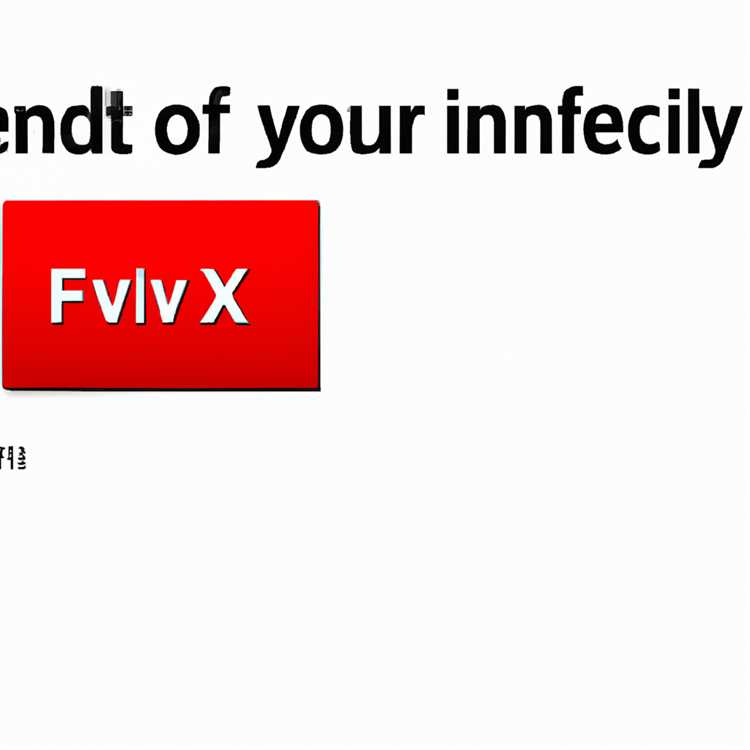Microsoft Outlook menyimpan email, entri kalender, kontak, lampiran, dan data profil lainnya di folder tertentu di komputer Anda. Dengan memindahkan folder data, Anda dapat membuat ulang informasi tersimpan ini di akun Outlook baru Anda. Metode ini menghemat waktu dan mengurangi kemungkinan kehilangan atau salah memasukkan data ke profil baru Anda. File PST yang berisi data profil Outlook Anda disembunyikan secara default, jadi pertama-tama sembunyikan file ini, lalu transfer datanya dalam beberapa langkah sederhana menggunakan berbagai alat di dalam Outlook.
Tampilkan File PST Tersembunyi
Langkah 1
Buka Panel Kontrol Windows Anda dengan mengklik sisi kanan layar desktop, ketik "Panel Kontrol" di kotak pencarian, lalu tekan "Enter."
Langkah 2
Ketik "Opsi Folder" di bidang pencarian Kotak Kontrol, lalu tekan "Enter" untuk membuka jendela Opsi Folder.
Pilih tab "Lihat", klik "File dan folder tersembunyi," lalu klik tombol radio di sebelah "Tampilkan file, folder, dan drive tersembunyi" untuk membuka file PST yang tersembunyi.
Pindahkan Data Dari Profil Lama ke Baru
Langkah 1
Luncurkan Outlook, lalu klik "File | Info | Pengaturan Akun | Pengaturan Akun."
Langkah 2
Temukan jalur untuk Folder Pribadi PST Anda dengan mengklik tab "File Data" di jendela Pengaturan Akun, pilih "File Pribadi," lalu klik "Pengaturan." Jalur file ditampilkan di bagian atas kotak ini. Sorot jalur, tekan "Ctrl-C" untuk menyalinnya ke clipboard, klik "OK," lalu pilih "Tutup."
Langkah 3
Klik "Menu," pilih "Buka," klik "Impor dari Program atau File Lain" untuk membuka kotak dialog "Impor dan Ekspor", lalu klik "Berikutnya" di kotak dialog ini.
Langkah 4
Klik di dalam bidang teks "File to Import", tekan "Ctrl-V" untuk menempelkan jalur file Folder Pribadi PST Anda di bidang, lalu klik "Next."
Langkah 5
Klik folder "Kontak" di daftar "Pilih Folder untuk Diimpor Dari" untuk mengimpor kontak ke profil baru Anda. Klik kotak "Sertakan Subfolder" jika ada subfolder yang berisi informasi yang ingin Anda impor ke profil baru Anda.
Klik "Impor Item Ke Folder Saat Ini," dan kemudian klik "Selesai" untuk menyelesaikan pengimporan data dari profil lama Anda ke profil baru Anda.